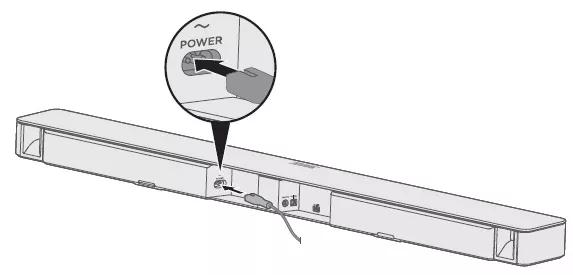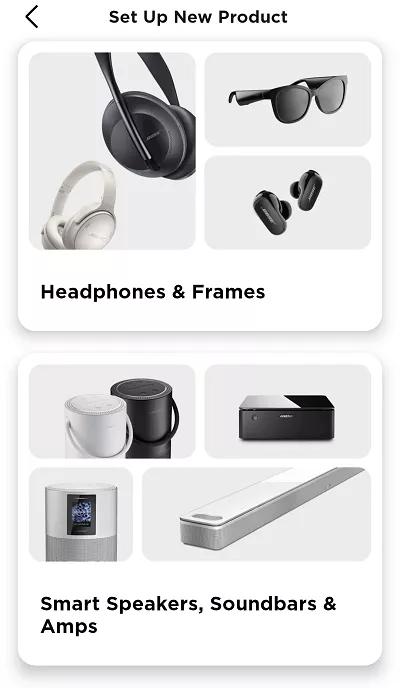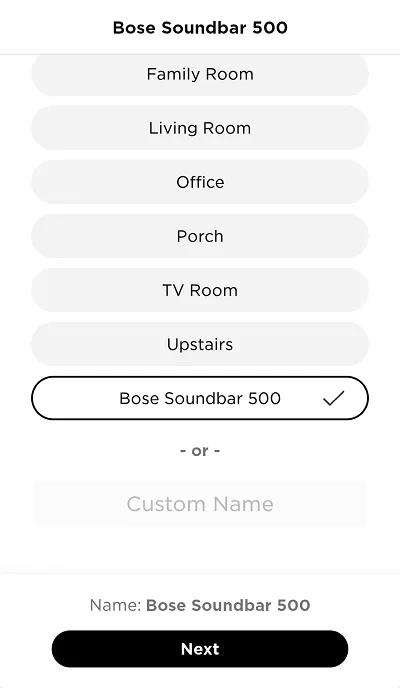Back to article
3348
Configurazione del prodotto
Scopri come configurare il tuo prodotto, collegare i componenti e usufruire dei vantaggi di tutte le sue funzioni.
Per configurare la soundbar, attenersi alla seguente procedura:
Collegare la soundbar al televisore
- Sul retro del televisore, individuare il connettore HDMI AR CConnector.
Nota: Per il televisore non è dotato di un connettore HDMI con etichetta ARC, utilizzare un cavo ottico per collegare il televisore alla soundbar. Un ingresso HDMI deve disporre della funzionalità ARC (Audio Return Channel) per consentire al televisore di inviare il segnale audio alla soundbar. - Inserire un'estremità del cavo HDMI nel connettore HDMI ARC del televisore.
- Inserire l'altra estremità del cavo nel connettore HDMI (ARC) sulla soundbar.
Collegare la soundbar all'alimentazione
- Inserire un'estremità del cavo di alimentazione nel connettore DI ALIMENTAZIONE sul retro della soundbar.
- Collegare l'altra estremità del cavo di alimentazione a una presa di corrente CA (di rete) funzionante.
La configurazione viene eseguita su un dispositivo mobile o un computer?
L'app SoundTouch deve essere installata su un dispositivo collegato alla rete a cui si connetterà il sistema SoundTouch. Per informazioni sull'installazione dell'app, consulta le istruzioni per l'installazione dell'app SoundTouch su un dispositivo Android, l'installazione dell'app SoundTouch su un dispositivo iOS o l'installazione dell'app SoundTouch su un PC o un computer Mac
Dispositivo mobile
Computer
Eseguire ADAPTiQ per ottimizzare l'audio del sistema.
Per ulteriori informazioni su come eseguire ADAPTiQ, vedere impostazione e disattivazione del sistema ADAPTiQ.
Il software di calibrazione audio ADAPTiQ, incluso nel sistema, verifica automaticamente l'acustica dell'area di ascolto, analizza il posizionamento degli altoparlanti e adatta il suono del sistema all'acustica specifica della stanza.
Il software di calibrazione audio ADAPTiQ, incluso nel sistema, verifica automaticamente l'acustica dell'area di ascolto, analizza il posizionamento degli altoparlanti e adatta il suono del sistema all'acustica specifica della stanza.
Configurare il sistema.
Prima di iniziare
- Installa l'app Bose Music
Sul dispositivo mobile Apple o Android. Per ulteriori informazioni, consulta scaricare l'app Bose Music
- Attivare Bluetooth® sul dispositivo mobile
- Se si utilizza una connessione Internet cablata, collegare un cavo Ethernet dalla presa <...> della soundbar a un router o a un punto di accesso
- Se la soundbar è già collegata all'alimentazione, la barra luminosa sulla parte anteriore dovrebbe essere di colore ambra. In caso contrario, è necessario impostare la soundbar in modalità Setup. Per istruzioni, vedere attivazione della modalità di installazione di un sistema
Configurare il sistema
- Se la soundbar non è collegata all'alimentazione, collegare un cavo di alimentazione dalla soundbar a una presa di corrente. La barra luminosa lampeggia per circa 30 secondi all'accensione, quindi si illumina di color ambra
- Sul dispositivo mobile, aprire l'app Bose Music. Se non hai effettuato l'accesso, accedi o crea un account
- Se viene richiesto di consentire le autorizzazioni Servizio di localizzazione, rete di accesso locale o Bluetooth® per l'applicazione, consentirle. Queste funzioni vengono utilizzate in modo che l'app possa rilevare e controllare il prodotto. Se non li si consente, l'applicazione non troverà il prodotto
- Selezionare Smart Speakers, SoundBars & Amps. L'App inizierà a cercare i prodotti (in modalità Setup) compatibili con l'App Bose Music
- Se l'immagine del prodotto non è la soundbar, scorri verso sinistra per visualizzare altri prodotti, quindi tocca Aggiungi.
Se la schermata Configura nuovo prodotto non viene visualizzata, toccare l'icona Bosenell'angolo in alto a sinistra, quindi toccare il segno + per aggiungere un prodotto
Se l'applicazione non riesce a trovare il prodotto, consultare l'articolo l'applicazione non rileva il prodotto Wi-Fi durante la configurazione - Selezionare la rete wireless e immettere la password di rete, quindi toccare Connetti
Per le reti nascoste, toccare Inserisci manualmente Wi-Fi, quindi immettere le informazioni sulla rete - Selezionare un nome per la soundbar o immettere un nome personalizzato, quindi toccare Salva nella parte inferiore dello schermo
- Nella schermata Condivisione, selezionare Sì per consentire ad altri account Bose Music della rete di utilizzare questo prodotto. In alternativa, seleziona No grazie per mantenere questo prodotto solo sul tuo account
- Collegare un cavo HDMI dalla presa HDMI ARC della soundbar alla presa HDMI ARC (o eARC) del televisore, quindi toccare Avanti
HDMI ARC (Audio Return Channel) consente al televisore di inviare l'audio alla soundbar. Se il televisore non dispone di un collegamento HDMI denominato ARC o eARC, utilizzare un cavo ottico per collegare il televisore alla soundbar
- Toccare Connetti per impostare il modulo dei bassi. In caso contrario, toccare Do it later (esegui più tardi)
- Nella schermata ADAPTiQ, toccare inizia per ottimizzare la qualità audio. Per ulteriori informazioni, vedere Configurazione e disattivazione del sistema ADAPTiQ
La calibrazione è consigliata e richiede in genere alcuni minuti. Per farlo in seguito, tocca Salta nell'angolo in alto a destra
- Selezionare l'assistente vocale che si desidera utilizzare e seguire le istruzioni dell'app per aggiungerlo. Se non si desidera utilizzare un assistente o aggiungerne uno in un secondo momento, toccare Salta nell'angolo in alto a destra. Per ulteriori informazioni, consulta aggiunta o rimozione dell'Assistente vocale Amazon Alexa o aggiunta o rimozione di Google Assistant
- Toccare inizia per iniziare a utilizzare il sistema
- Installare le batterie nel telecomando. Se il telecomando controlla la soundbar, vedere Associazione del telecomando al sistema.
Per programmare il telecomando per controllare altri dispositivi (ad esempio un decoder via cavo o un lettore Blu-ray), vedere programmazione del telecomando.
Collegare i dispositivi audio al prodotto.
Per ulteriori informazioni, vedere connessione di altre periferiche al sistema.
Questo articolo è stato utile?
Grazie per il feedback.